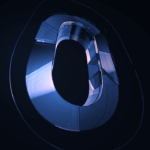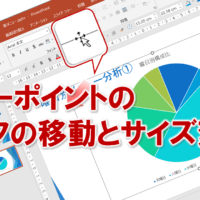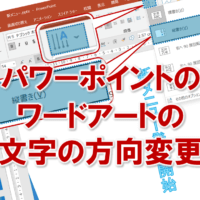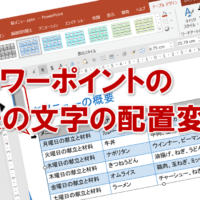パワーポイントのヘッダー・フッターを
変更したいときってありますよね?
ワードのヘッダー・フッターを変更するのは
ヘッダー・フッターをダブルクリックすればいいので
簡単ですが、パワーポイントのヘッダー・フッターは
そうはいきません。
では、パワーポイントのヘッダー・フッターを
変更するにはどうすればいいのかを、解説します。
まずパワーポイントには
スライドマスタ、という考え方があります。
各スライドの背景ですね。
このスライドマスタにヘッダー・フッターが
設定されています。
ですから、パワーポイントの
ヘッダー・フッターを変更したい場合は
スライドマスタを変更する必要があります。
その場合は
■メニューから、表示>マスタ>スライドマスタ
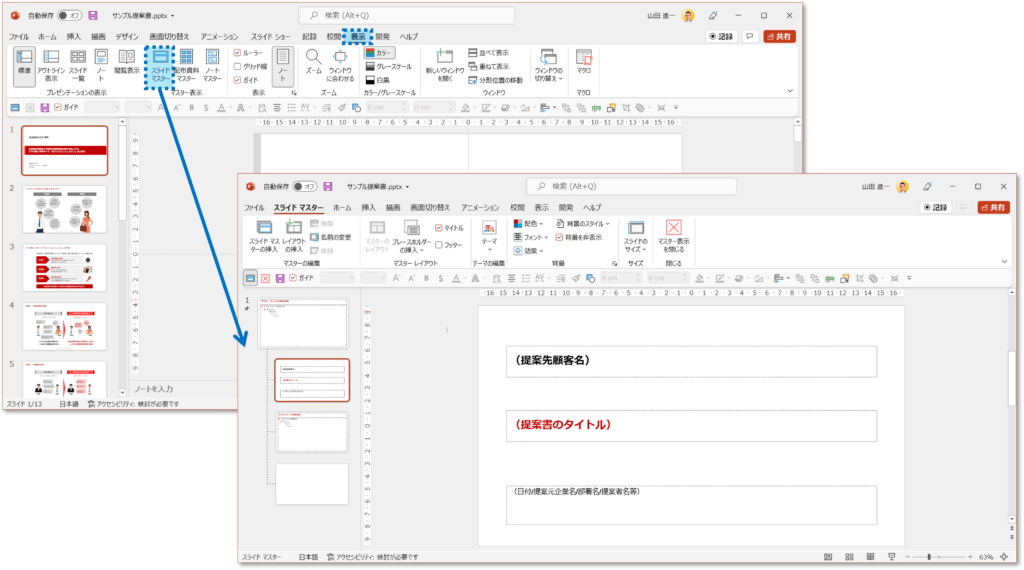
でスライドマスタの変更画面へジャンプします。
パワーポイントのヘッダー・フッターは
この画面で変更できます。
日付、ページ番号、著作権、コピーライト、発表者名、
セミナー名、プレゼンタイトル名、発表相手企業名
などを入力しましょう。
ちなみに、日付とページ番号は、この
スライドマスタの変更画面で、
■メニューから、挿入>日付と時刻
■メニューから、挿入>スライド番号
から、使えますよ。
■よく読まれている記事はこちらです
- 都道府県別、市区町村別で地図を色分け、色塗りしたい!!
- オブジェクトの大きさや形が勝手に変更されないようにする
- 画像の部分的なぼかしのテクニック
- 「スライドショーの表示モニター」を選択し、プレゼンをスマートに!
- パワーポイントでRGBを確認する方法